AX Server の Oracle 用アップグレード
Oracle データベース サーバー用に AX Server をアップグレードします。アップグレードを行う前に、Oracle データベース サーバーの互換バージョンをあらかじめインストールしておく必要があります。
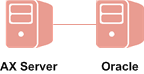
メモ
Analytics Exchange の複数のバージョンをアップグレードする場合は、追加の手順が必要となるため、サポートにお問い合わせください。
AX Server のアップグレード
注意
Windows Server 2012 R2 上に AX Server または AX Engine Node をインストールする場合、まず KB2919355 Windows Update をにインストールする必要があります。
最初に Windows Update をインストールしない場合は、AX Server または AX Engine Node のインストールは成功しません。
メモ
アップグレードを開始する前に、Analytics Exchange データベースとアプリケーション構成設定をバックアップします。詳細については、AX Server のアップグレードを参照してください。
インストーラーの起動
- インストール パッケージをダブルクリックし、セキュリティ警告のダイアログ ボックスが表示された場合は、リストされた情報を確認して、[はい]または[実行]をクリックします。
- セットアップ言語を選択し、[OK]をクリックします。
- [セットアップの展開場所]ページで、インストール ファイルを展開するフォルダーを指定して、[インストール]をクリックします。
ヒント
[参照]をクリックしてフォルダーを選択するか、またはデフォルトの場所:(
C:\Program Files (x86)\ACL Software\Installers\ACLAX<バージョン>_Server_<エディション>)をそのまま使用します。
- データベース エンジンに関するメッセージが含まれているダイアログ ボックスで、[はい]をクリックします。
必須コンポーネントのインストール
- 必須コンポーネントをインストールするよう求められた場合は、[インストール]をクリックし、必須コンポーネントがインストールされる間、しばらく待ちます。
画面の説明に従い、必須コンポーネントのセットアップを実行します。
- [はい]をクリックし、アップグレードに進みます。
アップグレードの実行
- [ようこそ]ページで[次へ]をクリックし、[License Agreement(使用許諾契約)]ページで[上記の条項および Galvanize マスター サブスクリプション契約に同意します。]を選択して、[次へ]をクリックします。
- [Analytics Exchange データベース接続設定]ページに次の情報が自動入力されない場合は、これらを入力します。
フィールド 説明 データベース サーバー データベース サーバーが配置されているサーバーの IP アドレスまたはサーバー名。
サービス名 使用するデータベース インスタンスのグローバル データベース名。 非 SSL ポート Analytics Exchange データベースへの標準 HTTP 接続に使用するポート。デフォルト値は 1521 です。 SSL ポート Analytics Exchange データベースへの SSL 接続に使用するポート。このフィールドは、[データベース通信を暗号化する]をオンにした場合にのみ使用可能になります。デフォルト値は 2484 です。 ユーザー名 Analytics Exchange データベースのアクセスに使用するユーザー アカウントの名前。 パスワード ユーザー アカウントのパスワード。 接続情報を確認するには、[接続のテスト]、[次へ]の順にクリックします。
注意
既存のデータベースをバックアップしていない場合は、この処理を続行しないでください。詳細については、AX Server のアップグレードを参照してください。
- [Analytics Exchange データベースのアップグレードが必要です]ページが表示されたら、[次へ]をクリックします。
- [ACL Analytics Exchange Tomcat サービス アカウント]ページで次を実行し、[次へ]をクリックします。
- アカウントのドメインとユーザー名を「ドメイン\ユーザー名」の形式で入力します。
Windows Server のバージョンによっては、必要なアカウントを見つけるための[参照]ボタンがインストーラーに表示される場合があります。アカウント名を参照する場合は、使用可能なユーザー アカウントの適切な一覧がインストーラーに提示されるよう、最初に[ユーザー アカウントの参照]ダイアログ ボックスでドメイン名またはサーバー名を入力または選択します。
- [パスワード]にアカウントのパスワードを入力します。
- アカウントのドメインとユーザー名を「ドメイン\ユーザー名」の形式で入力します。
- Tomcat サービス アカウントに "サービスとしてログオン" 権限を付与するよう求められたら、[はい]、[OK]の順にクリックします。
サービス アカウントを設定するオプションについては、サービス アカウントの構成を参照してください。
- [インストール]をクリックして、アップグレード処理を開始します。
再起動に関するメッセージが表示されたら、[OK]をクリックします。
-
インストールまたはアップグレードプロセスが完了したら、[完了]をクリックし、インストーラーを終了します。
インストーラーが完了すると、デフォルトの Web ブラウザーで AX Server Configuration Web アプリケーションが開始されます。
AX Server のアクティブ化の確認
AX Server は、お使いのインストレーションをベースにして、既にアクティブ化されている必要があります。まだの場合、それをアクティブ化するには、Web アプリケーションを使用します。詳細については、インストール後の作業を参照してください。
メモ
Web ブラウザーで、AX Server Configuration Web アプリケーションがエラーを表示した場合は、2~3 分待ってからページを再度読み込んでください。サーバーのハードウェアによっては、必要なサービスが完全に機能するまでに数分かかる場合があります。
ヒント
必要なすべての作業を完了しないうちに AX Server Configuration Web アプリケーションを閉じた場合でも、Web ブラウザーでこの Web アプリケーションに再度アクセスすることができます。デフォルトの場所は次のとおりです。
https://<サーバー名>/aclconfig
ここで、<サーバー名> は AX Server のホスト名または IP アドレスです。例:
例:https://axserver.example.com/aclconfig